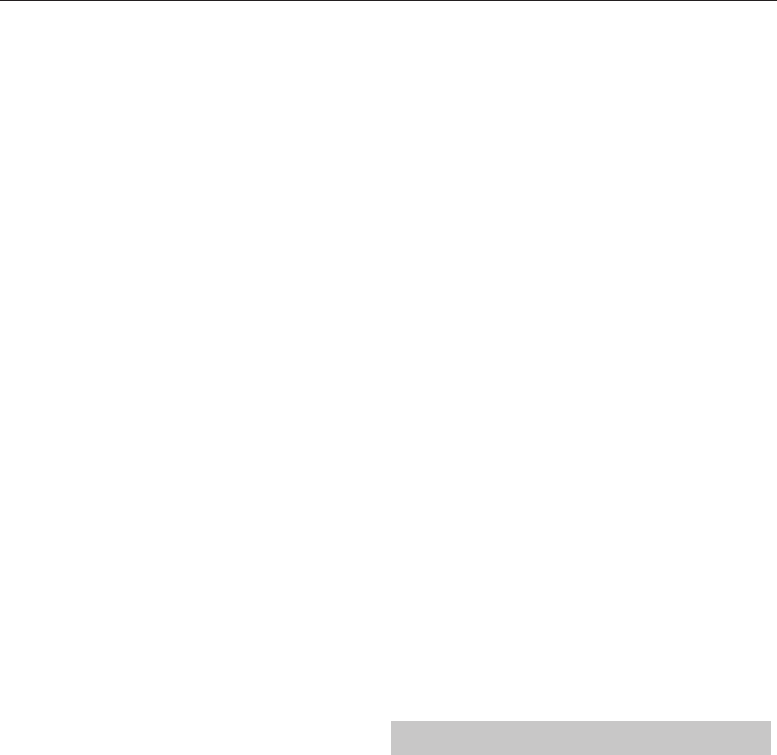65
bedrade verbinding, sluit een c
meegeleverd) van de tv naar uw breedband modem/router
IP con guratie - LAN netwerk instellingen verbinding
Au - V
is de standaard instelling en wordt st
Handmatig - H
Gateway en DNS informatie veranderen.
WiF guratie - Instellingen draadloos netwerk verbinding
WiFi auto zoeken -Zoekt automatisch naar beschikbare
draadloze netwerken. Kies het gewenste
dan het wachtwoord van het netwerk in (indien het netwerk
beschermd is met een wachtwoord).
geaccepteerd wor
OPMERKING: Het verbindingsproces k
geduldig. Elke k
verbinding maken met het netwerk, dit kan ook enkele ogenblikk
Netwerk info - Informatie ov
Netwerk test - Een verbindingstest van het netwerk
TIJD
Auto Sync - Stelt automatisch de tijd en datum in op de tv
Hiervoor moet de tv afgestemd zijn op een digitaal signaal en/
of verbinding met internet hebben. Schakel "
om de tijd en datum handmatig in te stellen. Als "
uitgeschakeld is en de tijd en datum handmatig ingesteld worden,
dan wordt deze informatie ger
Klok - T
worden als "
Uitschakeltijd - Hiermee kunt u een speci eke tijd
instellen waarop uw
Inschakeltijd - Hiermee kunt u een speci
ingeschakeld wordt, de te tonen zender
functie kan op dagelijks herhalen gezet worden of voor een aparte dag.
Slaap timer - Hiermee stelt u de slaaptimer in zodat de
uitgeschakeld wordt na een ingestelde tijdsduur
-> 30min -> 60min -> 90min -> 120min -> 180min -> 240min.
OSD Timer - Hiermee stelt u de tijdsduur in waarop het menu
op het scherm getoond wordt voor
Automatische Standby - Instellingen voor aut
stand-by in stappen per uur: Uit -> 3uur -> 4uur -> 5uur
Tijdzone -
SL
Systeem/v- Hiermee zet u het menu op of van slot.
U zult gevraagd worden een 4 cijferige wachtwoor
Gebruik de ◄ knop om de invoer van het wachtwoord af te breken.
Gebruik de ► knop om te wissen. Standaard wachtwoord is 0000
W-
Programma blokkeren - Blokkeer speci eke
Ouderlijke controle - Blokkeer
CONFIGURA
T- hiermee stelt u de taal van het menu in.
Audiotaal - Hiermee stelt u de audiotaal in van geselecteerde DVB kanalen.
Ondertiteling taal - Hiermee stelt u de onder
taal in van geselecteerd DVB kanalen.
Slecht horenden - Indien het signaal ondersteuning biedt voor
slecht horenden, kunnen ondertitels afgespeeld worden door
te drukken op ''Subtitle''
gezet en naar een kanaal schakelt met ondersteuning voor slecht
horenden zullen ondertitels automatisch geladen worden.
Blauw scherm - V
input is tussen transparante en een blauwe achtergr
(alleen beschikbaar voor sommige bronnen).
PVR bestandsysteem - PVR opname opties*
S - Selecteer USB en schijf par
Time Shift Afmeting - stel tijdsduur in van shift bu er
Formatteer - U kunt aangesloten USB opslagapparaten
formatteren naar F
W
APP
Snelheid - T
aangesloten USB opslagapparaten.
* - alleen voor apparaten met ingebouwde PVR functie
Eerste keer installeren - Start de eerste installatie.
Software actualisatie(USB) - V
software vrijgeven om het functioneren van de televisie te verbeteren
(beschikbaar als download). Met dit menu kunt u de nieuwe
software/
werking hiervan zullen worden vrijgegeven met de rmware.
contact op met de helpdesk of zie de
Software Upgrade (NET) - Hiermee k
uw tv via het internet geüpdatet worden. Deze functie zoekt
naar nieuwe software en update wanneer nodig.
OPMERKING: De tv zal automatisch zoeken naar nieuwe software elke
keer dat deze ingeschakeld wordt. Indien nieuw
wordt, zal u gevraagd wor
Wanneer u ''
W: Schak
Opnieuw instellen - Dit reset de menu's naar de fabrieksinstellingen.
HDMI CEC* - Hiermee kunt via HDMI verbonden apparaten
bedienen met de afstandbediening van de
Apparaatlijst* - Hiermee heeft u toegang tot het
menu van het apparaat en kunt u dit menu bedienen
met de afstandbediening van de
HDMI CEC - de HDMI CEC-func
Automatische Standby* - Automatisch inschakelen/
uitschakelen van via HDMI CEC verbonden apparaten.
HDMI ARC* - Stuur
uitzending via HDMI naar de A
kabels, deze functie is alleen beschikbaar op HDMI 2 uitgang.
* - HDMI CEC moet ondersteund zijn voor verbonden apparaat.
LED status - Hiermee kan de gebruiker de LED spanningsindicator
AAN of UIT schakelen, wanneer de TV gebruikt wordt. (Wanneer
de optie UIT staat zal de spanningsindicator knipperen
wanneer de afstandbediening gebruikt wordt).
Hbb- Hiermee k
HbbTV te gebruiken, dient de TV verbonden te zijn met het internet
en het gewenste kanaal dient de HbbTV-service te ondersteunen.
V- toont de software versie van de
A
Met AQUOS NET+ heeft u de mogelijkheid met uw AQUOS LCD
verschillende applicaties te genieten of op het web te surfen.
op elk moment tot het AQUOS NET+ menu druk op de NET+ knop op de
afstandbediening of selecteer deze van het Meer apps.
OPMERKING: W
Dit kan enkele ogenblikken duren nadat u de tv inschakelt.
Navigeer door het menu met de ▲/▼/◄/► knoppen. Om het bestand te
bevestigen dat u wilt afspelen/bekijken druk op de [OK} knop. V
stap terug' druk op de [Menu] knop, en voor toegang tot extra functies
gebruik de gekleurde knoppen. Om AQUOS NET+ te verlaten druk op de
[EXIT
Thuis - Beginscherm met aanbevolen
Alle apps - Opent een lijst met beschikbare applicaties
Films - Opent een lijst met beschikbare lms
TV Shows - Opent een lijst met beschikbare series
Muziek - Opent een lijst met beschikbare muziek en muziek clips
Games - Lijst met games en gaming-gerelateerde apps.
Sport - Lijst van spor